- Para proyectar tu pantalla en otro dispositivo, ambos dispositivos tienen que estar conectados en la misma red Wi-Fi. Deslízate hacia abajo desde la barra de notificaciones, luego selecciona el ícono Settings. Selecciona Network & Internet.
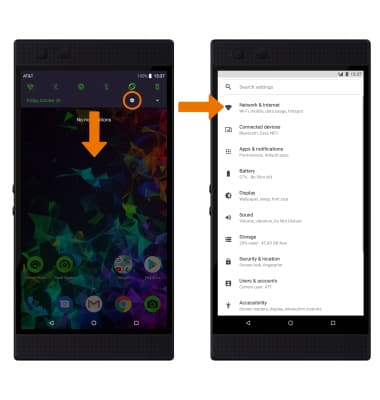
- Selecciona el botón Wi-Fi para activar el Wi-Fi, luego selecciona Wi-Fi. Selecciona la red Wi-Fi.
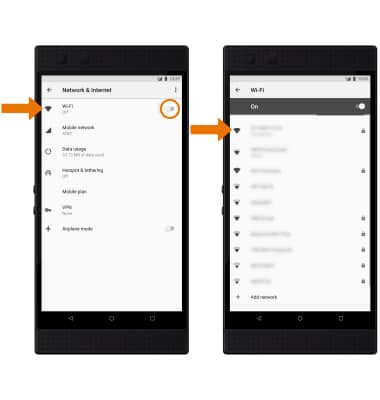
- De ser necesario, ingresa la contraseña y selecciona CONNECT.
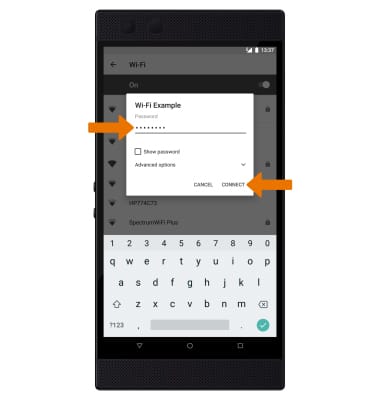
- ACTIVAR LA PROYECCIÓN DE LA PANTALLA: deslízate hacia abajo desde la barra de notificaciones con dos dedos, luego deslízate hacia la izquierda para tener acceso a la segunda página de Expanded Quick Settings. Selecciona el ícono Cast.
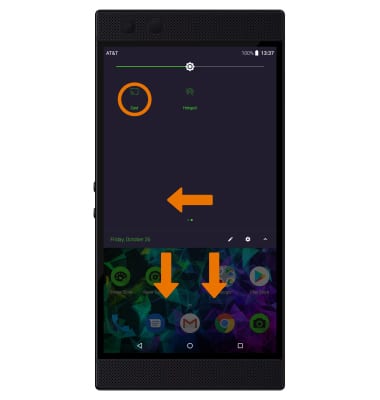
- Selecciona el dispositivo que desees.
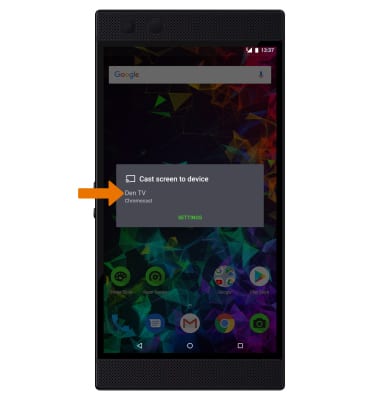
- Cuando transmitas tu pantalla, el ícono Cast aparecerá en la barra de notificaciones.
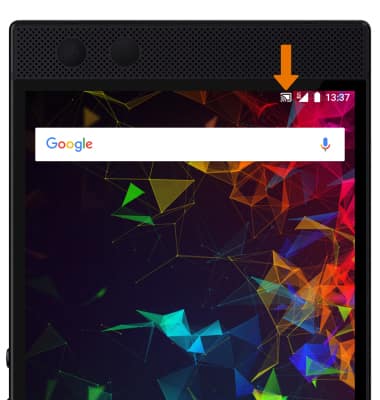
- DESACTIVA LA PROYECCIÓN DE LA PANTALLA: desliza la barra de notificaciones hacia abajo con dos dedos y luego desplázate a la izquierda para tener acceso a la segunda página de Expanded Quick Settings. Selecciona el ícono Cast, luego selecciona DISCONNECT.
Importante: Si no, puedes desactivar la proyección de la pantalla a través de Settings. Deslízate hacia abajo desde la barra de notificaciones > selecciona el ícono Settings > Connected devices > Cast > dispositivo conectado que quieres > DISCONNECT.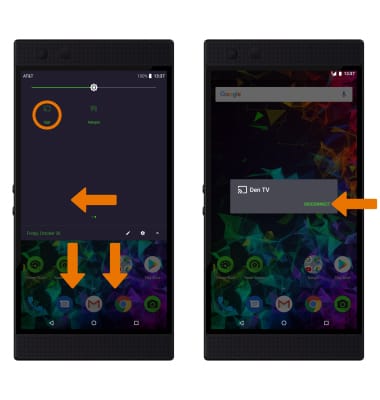
Proyección de la pantalla
Razer Phone 2 (0259UA20)
Proyección de la pantalla
Proyecta fotos, videos y medios desde tu dispositivo a otro dispositivo (televisor, tablet, computadora, etc.)
INSTRUCTIONS & INFO
